
VtubeStudioへのモデルの入れ方解説!!
訪問ありがとうございます。
今回はVtubeStudioへのモデルの入れ方を解説していきます!!まずVtubeStudioを持っていない方はダウンロードしてくださいね。
steamというアプリを通してダウンロードします。
「VtubeStudio」はwindows、Macに対応。基本無料で使えます。
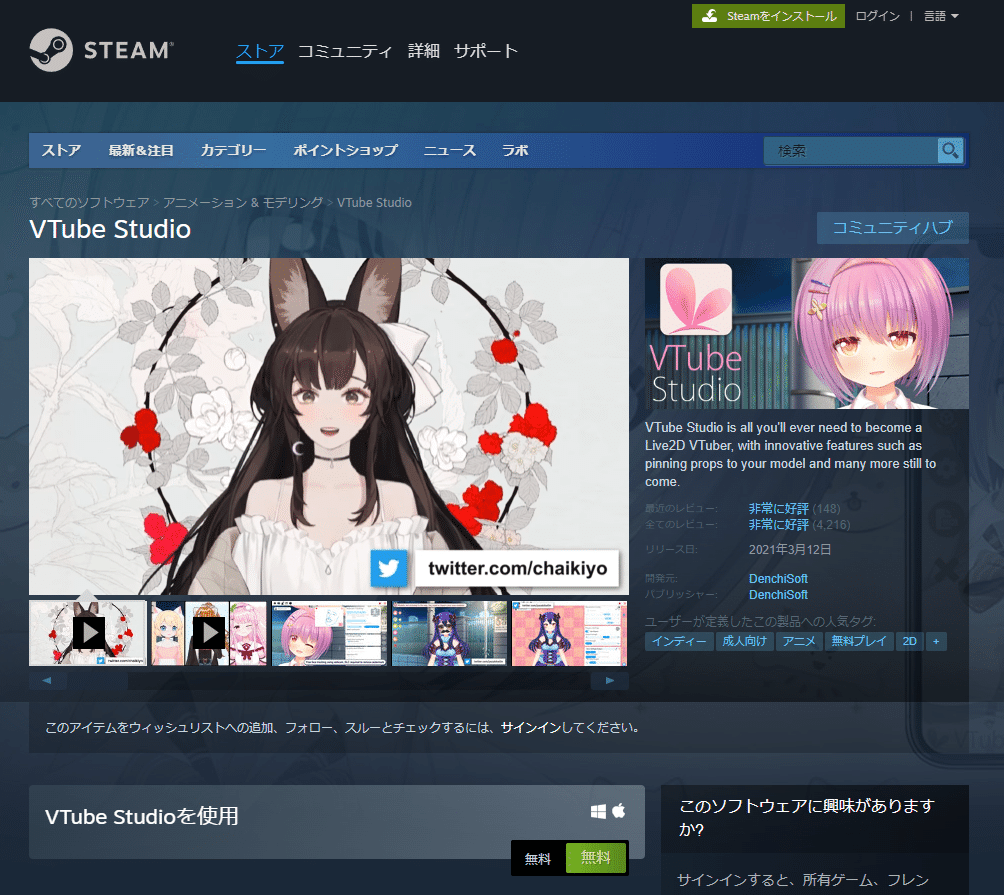
■操作の説明(windowsもMacも操作は同じです。)
①VtubeStudioを起動
(Steamを起動しておかないと起動できないことがあります。)
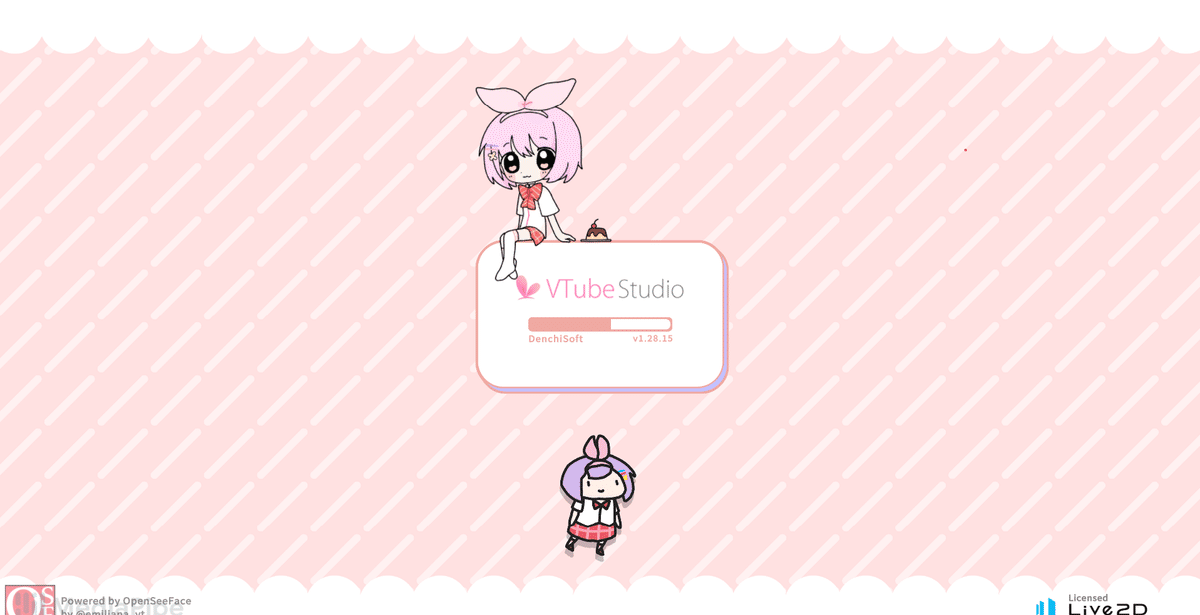
②起動したらメニューの一番上のアイコンをクリック。メニューは画面のどこかをダブルクリックで出てきます。
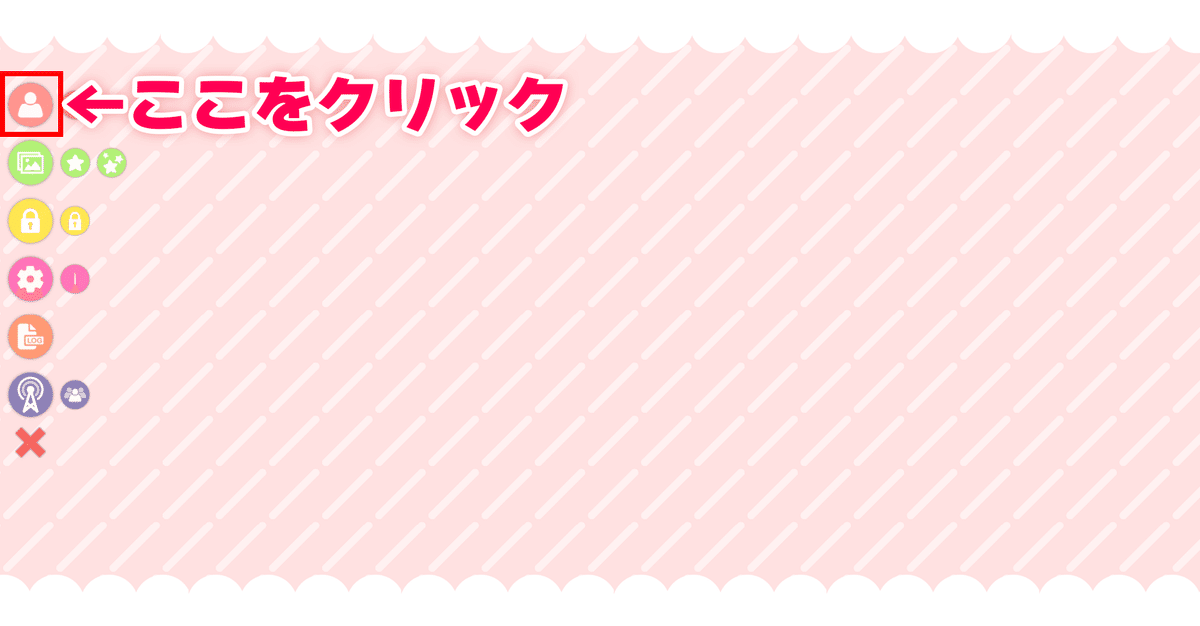
③下からアイコンが出てくるので、一番左の「自分のモデルをインポート」をクリック。
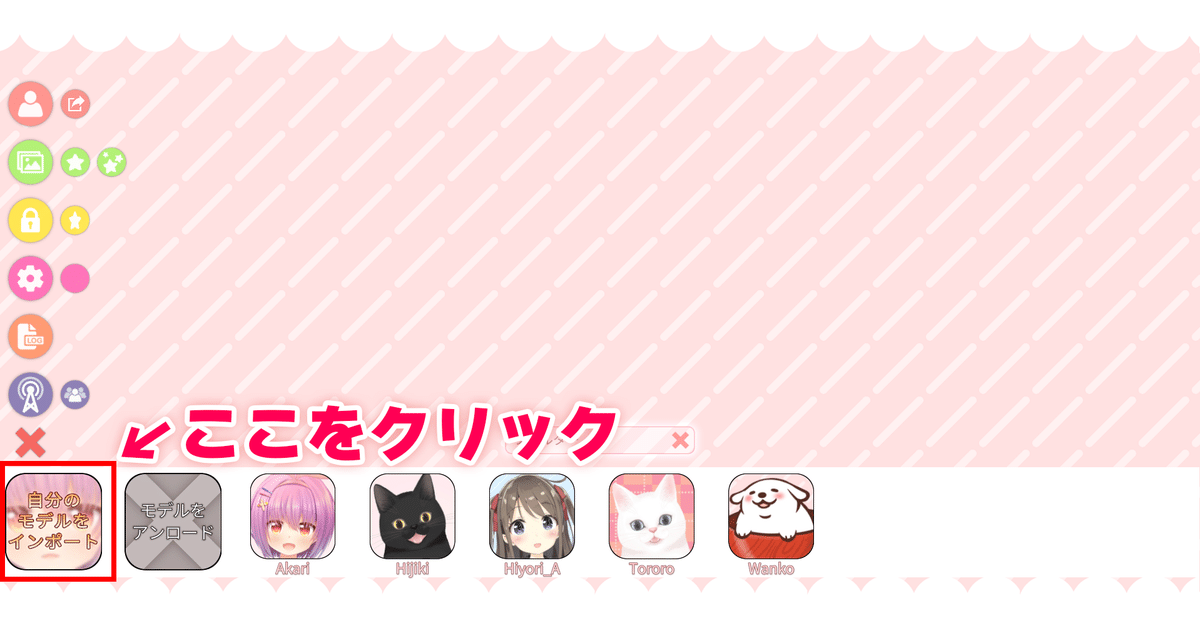
④下のようなダイアログが出てくるので「フォルダを開く」をクリック

⑤フォルダウインドウが開くのでそこにもモデルデータのフォルダ一式を入れます。Zipなどに圧縮されている場合は解凍して入れてください。
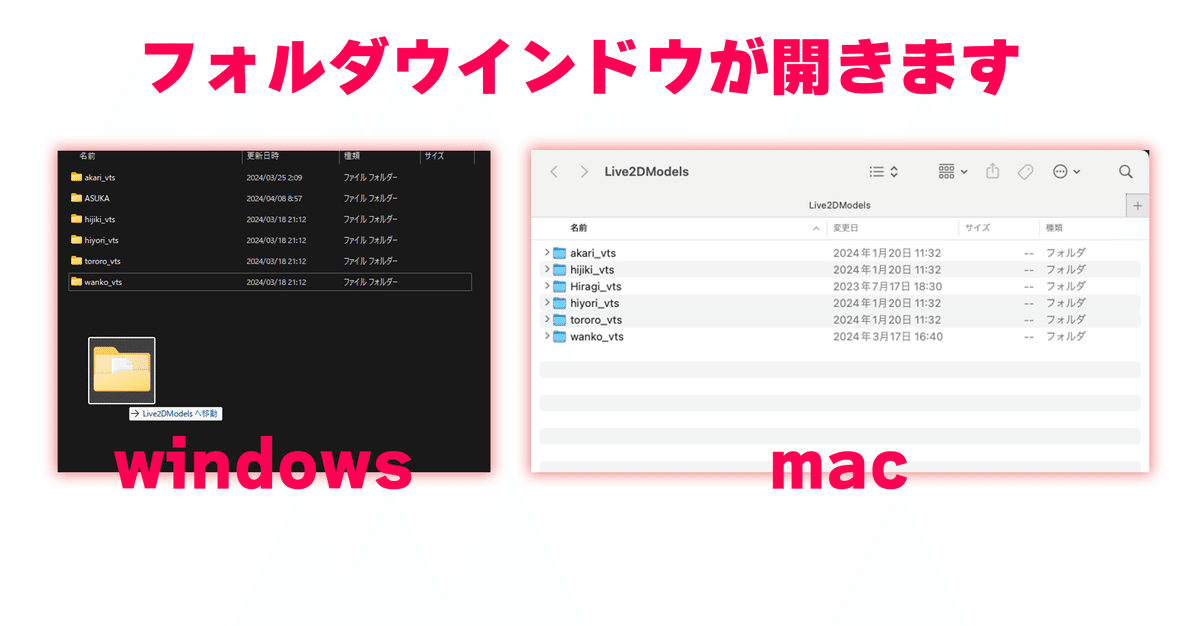
⑥前の画面(④)に戻って「OK」をクリック。
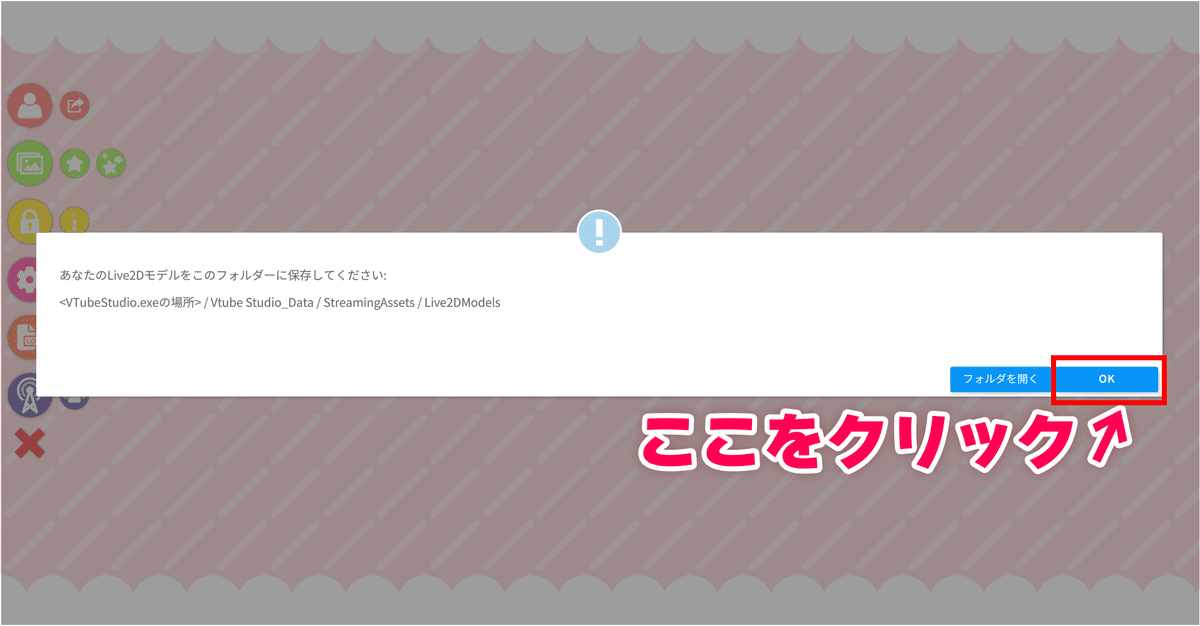
⑦メニューの一番上のアイコンをクリック。そうすると下のモデル一覧に入れたモデルのアイコンが出てきます。(アイコンを事前に設定していないものはデフォルトのアイコンがでます)
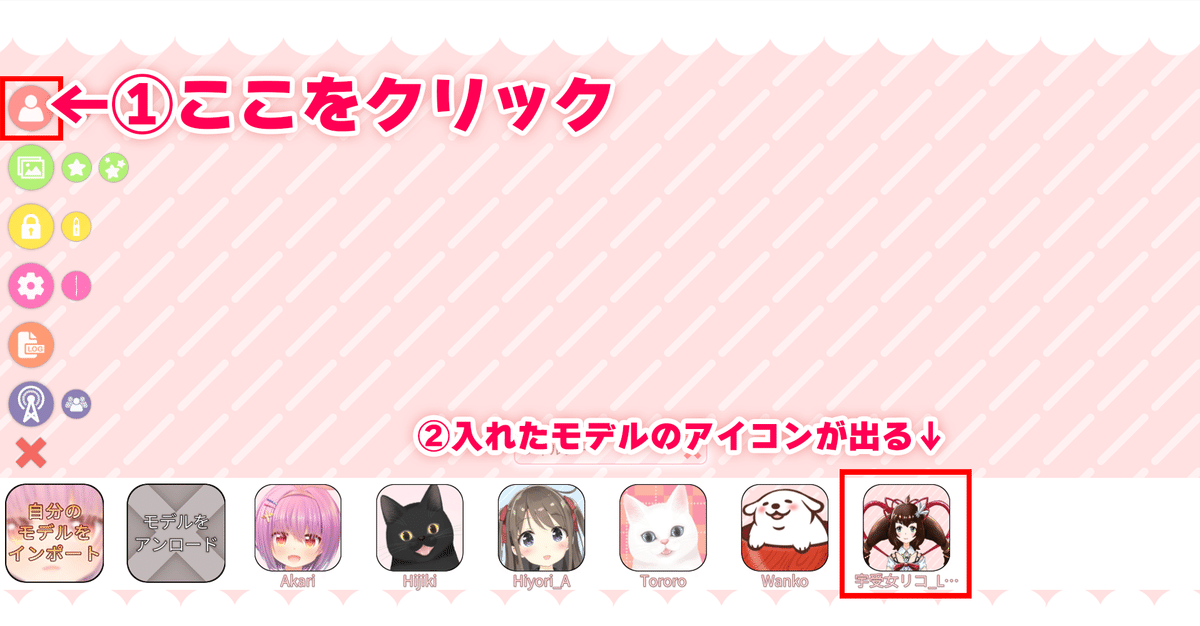
⑧モデルアイコンをクリックすると読み込まれて次のような画面に。「自動でセットアップ」をクリックします。
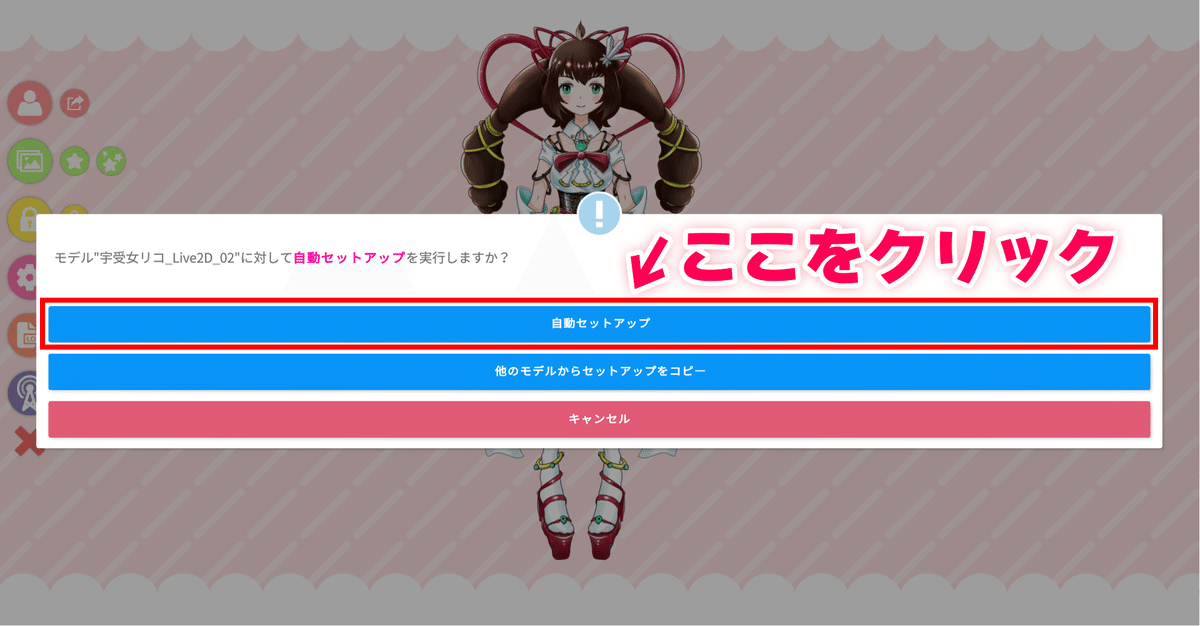
モデルの読み込み作業は以上で終了です。
<VTubeStudioを終了するときは?>
終了するときはメニューの「歯車アイコン」から「終了」を押して終了してください。この作業をしないと設定したものが保存されません。
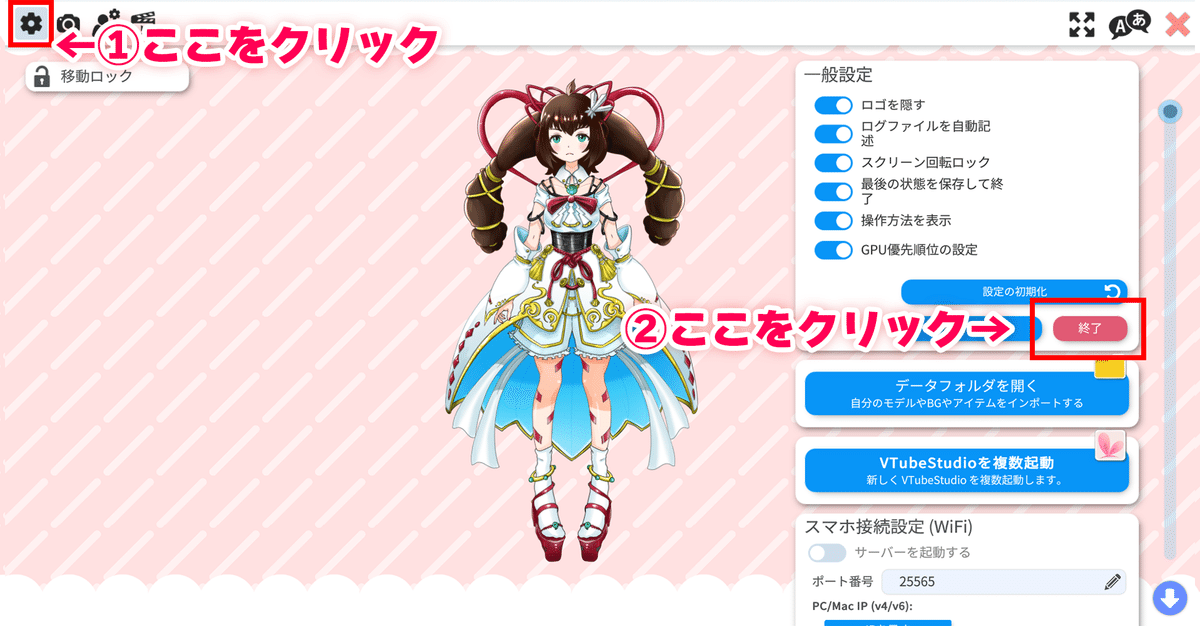
Vtuberモデルのご依頼受付中です。
ただいまお得なお値段でご提供中!ご依頼前のご相談も受け付けておりますので、ご遠慮なくお尋ねください。
いいなと思ったら応援しよう!

